怎么隐藏电脑桌面图标单个 Windows10系统隐藏桌面图标的快捷方法
发布时间:2024-03-28 16:06:33 浏览数:
在日常使用电脑时,桌面上的图标可能会显得杂乱无章,影响视觉效果和工作效率,而在Windows10系统中,隐藏桌面图标的方法却十分简单。通过一些快捷方式,我们可以轻松地隐藏单个或多个桌面图标,让桌面更加整洁清爽。接下来我们就来了解一下如何使用这些快捷方法来隐藏电脑桌面上的图标。
操作方法:
1.先打开我们的电脑,然后我们右击电脑桌面的空白处;
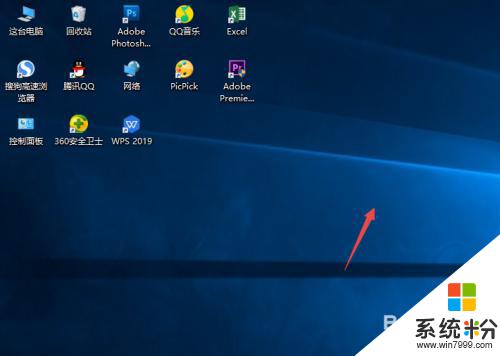
2.弹出的界面,我们点击查看;
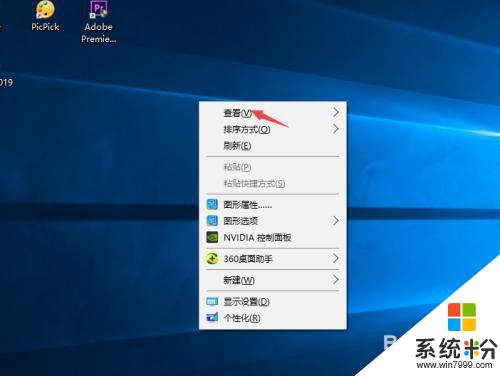
3.然后点击显示桌面图标;
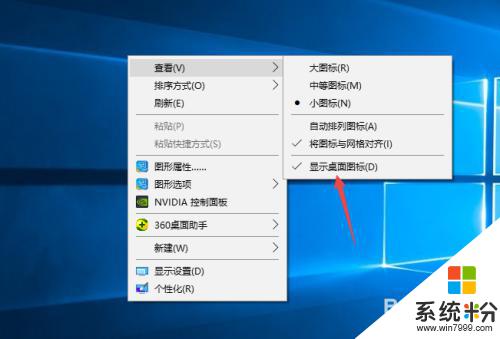
4.之后我们就可以看到电脑桌面上的图表都被我们隐藏起来了。

以上就是如何隐藏电脑桌面图标的全部内容,如果遇到这种情况,可以尝试根据以上方法解决,希望对大家有所帮助。